تشخیص مدل کارت گرافیک کامپیوتر: چه کارت گرافیکی دارم؟

اینکه من چه کارت گرافیکی دارم، سوالی هست که در زمان اجرای بازی جدید و یا نصب یک برنامه سنگین، از خودتان سؤال میپرسید.
آیا میخواهید جدیدترین بازیها را انجام دهید، اما مطمئن نیستید که رایانه شما میتواند آنها را مدیریت کند؟ گرافیک بخش بزرگی از تجربه بازیهای رایانه شخصی است، اما هر رایانه شخصی برای بهترین بازیهای موجود در بازار ساخته نشده است.
باید بدانید چه کارت گرافیکی را نصب کردهاید و آن را با حداقل نیازهای بازی که میخواهید بازی کنید مقایسه کنید. در اینجا نحوه پیدا کردن این موضوع آمده است.
در این مقاله قصد داریم در زمان کوتاهی به شما بگوییم که چگونه متوجه شوید چه کارت گرافیکی دارید و مدل دقیق کارت گرافیک کامپیوتر خودتان را تشخیص دهید.
کارت گرافیک چیست؟
هنگامی که رایانه خود را روشن میکنید، تصاویری که روی صفحهنمایش شما ظاهر میشوند. خواه یک سند Word ساده باشد یا یک تجربه بازی پیچیده 4K – توسط واحد پردازش گرافیکی (یا GPU) تولید میشود.
این تراشهها میتوانند از گرافیکهای ساده یکپارچه، بخشی از مادربرد یا پردازنده تا کارتهای توسعه بزرگتر و قدرتمندتر متغیر باشند.
این کارتهای توسعه که اغلب کارتهای گرافیک «گسسته» یا «اختصاصی» نامیده میشوند، میتوانند وظایفی قویتر از گرافیکهای یکپارچه انجام دهند، مانند بازیهای سه بعدی بهتر، رندر سریع ویدیو، یا حتی برخی عملکردهای غیر گرافیکی مانند استخراج بیت کوین.
این بخش به قیمت مصرف انرژی بیشتر، گرمای بیشتر و فضای بیشتر در رایانه شما تمام میشود. به همین دلیل است که به ندرت کارت گرافیکهای اختصاصی را در لپ تاپهای بسیار نازک پیدا میکنید.
تشخیص دقیق کارت گرافیک کامپیوتر
درست مانند سایر اجزای رایانه، کارتهای گرافیک نیز ممکن است بهمرور زمان قدیمی شوند.
کارتی که در سال 2012 خریداری کردهاید، احتمالاً بازیهای AAA 2022 را با تنظیمات بالا بازی نمیکند.
بنابراین اگر مطمئن نیستید که یک بازی روی رایانه شخصی شما کار میکند یا خیر، باید حداقل یا توصیهشده موردنیاز را با سختافزار مقایسه کنید. شما در حال حاضر دارید.
دانستن اینکه کدام کارت گرافیک دارید میتواند گیجکننده باشد، زیرا دو شماره مدل مناسب است: مدل GPU و مدل خود کارت (که شامل سختافزارهای دیگری مانند خنککننده، تنظیمکننده ولتاژ و غیره است).
امروزه دو تولیدکننده اصلی پردازندههای گرافیکی مجزا وجود دارد: Nvidia و AMD.
با این حال، بسیاری از سازندگان دیگر وجود دارند که خودشان کارتها را میسازند.
ایسوس، EVGA، MSI، گیگابایت و سایر شرکتها میتوانند کارتهای گرافیکی را با استفاده از تراشههای Nvidia و AMD تولید کنند و تغییرات خود را برای متمایز کردن خود از یکدیگر اضافه کنند.
ممکن است نسخهای از یک تولیدکننده فنهای بهتری نسبت به دیگری داشته باشد، ممکن است از کارخانه اورکلاک شود یا گارانتی بهتری داشته باشد.
بنابراین هنگامی که به کارت گرافیک خود نگاه میکنید، باید تعیین کنید که آیا دانش چیپست کافی است.
بهعنوان مثال “Nvidia GeForce GTX 1060″ یا به سازنده و مدل واقعی کارت خود نیاز دارید (مثلاً” EVGA GeForce GTX 1060 Superclocked”) که از چیپست های Nvidia استفاده میکنند.
پیدا کردن مورد اول در ویندوز بسیار آسان است، در حالی که دومی کمی پیچیدهتر است.
ببینید چه پردازنده گرافیکی در ویندوز دارید
در منوی استارت رایانه شخصی خود، «Device Manager» را تایپ کرده و Enter را فشار دهید تا Device Manager در کنترل پنل راهاندازی شود.
روی فلش کشویی کنار Display adapters کلیک کنید و باید GPU شما را در آنجا فهرست کند. در تصویر زیر میبینید که یک کامپیوتر Radeon RX 580 دارد.
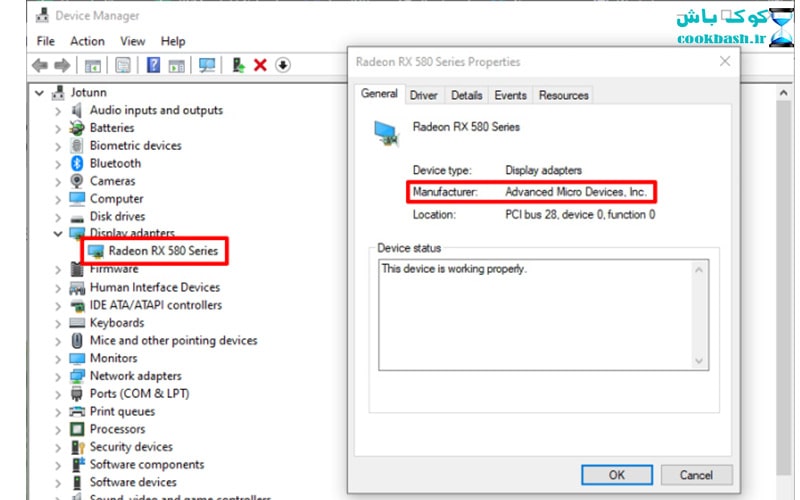
اگر مطمئن نیستید که کدام شرکت آن تراشه را ساخته است، میتوانید روی آن کلیک راست کرده و Properties را انتخاب کنید تا سازنده را ببینید.
توجه داشته باشید که Device Manager از درایورهای گرافیک شما برای تعیین GPU شما استفاده میکند، بنابراین اگر شک دارید که درایورهای اشتباهی نصب شدهاند، باید به بخش بعدی بروید.
هنگامی که نام GPU را بهدست آوردید، میتوانید در گوگل جستجو کنید تا در مورد آن اطلاعات بیشتری کسب کنید، یا آن را با حداقل نیازهای موجود در بازی که میخواهید بازی کنید مقایسه کنید.
معمولاً، عدد بالاتر نشاندهنده کارت بهتری است. بنابراین بازیای که به RX 580 نیاز دارد ممکن است روی RX 480 اجرا نشود، که قدرت کمتری دارد.
اگرچه گاهی اوقات راههایی برای حل این مشکل وجود دارد.
اگر دو کارت را با هم مقایسه میکنید که از طرحهای نامگذاری متفاوتی استفاده میکنند، مانند AMD’s RX 580 و قدرتمندتر RX Vega 56، ممکن است لازم باشد کمی تحقیق کنید تا ببینید کدام کارت قدرتمندتر است و تفاوت در قیمت چیست.
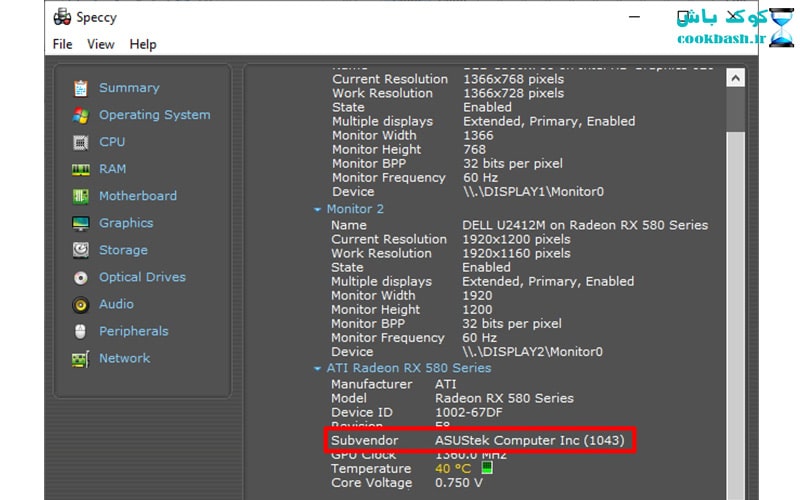
اگر به دلایلی نیاز دارید دقیقاً مدل کارت گرافیکی خود را دریابید، باید کمی کار کنید. پیدا کردن سازنده با استفاده از یک برنامه شخص ثالث به نام Speccy آسان است.
نسخه رایگان را دانلود کنید، آن را اجرا کنید و روی گزینه graphics در نوار کناری کلیک کنید.
به پایین بروید و به دنبال ورودی Subvendor بگردید، که باید به شما بگوید چه کسی کارت فیزیکی را در رایانه شما ساخته است – در مورد عکس اول، Asus RX 580 بهطور خاص آن را ساخته است.
همچنین میتوانید ببینید کارتتان چه مقدار RAM دارد، از جمله مشخصات دیگر.
متأسفانه، این شماره مدل دقیقی را که برای مثال برای ادعاهای گارانتی نیاز دارید، به شما نمیگوید.
ایسوس چند کارت مختلف RX 580 میسازد و برای ارائه پشتیبانی به شماره مدل دقیق نیاز دارند.
بنابراین، اگر کارت را به صورت آنلاین خریداری کردهاید یا رایانه خود را باز کردهاید، باید ایمیل خود را برای دریافت رسید جستجو کنید.
در این مورد، کارت گرافیک را پیدا کنید، آن را بردارید و به برچسب کنار آن نگاه کنید – باید شماره مدل موردنظر شما را در بر داشته باشد.
ممکن است بخواهید این اطلاعات را در جایی یادداشت کنید تا دفعه بعد نیازی به باز کردن رایانه خود نداشته باشید.
هرگز نمیدانید چه زمانی ممکن است به آن نیاز داشته باشید.
بیشتر ببینید:


![راهنمای تصویری لغو حساب Spotify [تکنیک سریع و بی دردسر] 6 چگونه Spotify را لغو کنیم](/wp-content/uploads/2022/02/technology-13-min-390x220.jpg)


